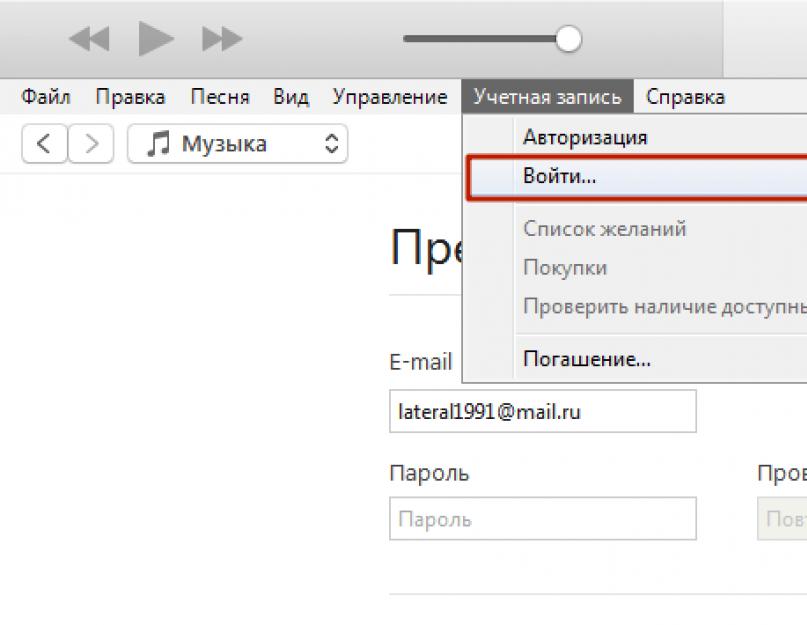Будет создаваться при активации гаджета. Однако, настраивая смартфон впервые, пользователи нередко пропускают этот этап по одной причине – устройство требует данные пластиковой карты . Российские юзеры, привыкшие во всём подозревать мошенничество, тянут с созданием Apple ID , пытаясь отыскать способ обойтись без карточки.
Вариантов, как зарегистрировать «учётку» iPhone, существует несколько – среди них есть и такой, при котором вводить данные «кредитки» не нужно.
Без Apple ID пользователь не сможет:
- Скачать приложения из магазина AppStore (ни платные, ни бесплатные).
- Купить музыку и видео в iTunes Store.
- Синхронизировать «яблочное» устройство с облачным хранилищем iCloud .
- Отыскать утерянный гаджет с помощью функции «Найти iPhone »
О полноценном использовании iPhone без Apple ID не может идти и речи. Легендарная многофункциональность этого смартфона обусловлена огромным количеством разнородного софта, доступного в AppStore. iPhone без приложений – просто стильный и качественно собранный гаджет, но отнюдь не мультитул , способный справиться с любой задачей.
Как создать новую учётную запись через iTunes?
Если у вас нет iTunes , начать стоит с загрузки последней версии этой программы с официального сайта компании Apple . Как только вы загрузите и установите медиакомбайн, действуйте следующим образом:
Шаг 1 . Откройте Айтюнс и кликните на вкладку «Учетная запись » в горизонтальном меню сверху.
Шаг 2 . Выберите пункт «Войти…».

Шаг 3 . В появившемся окне нажмите «Создать новый Apple ID ».

Шаг 4 . Вы окажетесь на приветственной странице iTunes Store – здесь нужно кликнуть на синюю кнопку «Продолжить ».

Шаг 5 . На этом этапе вам нужно прочесть документ под названием «» и поставить галочку напротив «Я ознакомился…».

Если вы не подтвердите факт ознакомления, регистрацию завершить не удастся.
При отсутствии возможности прочитать положение Apple немедленно вам стоит воспользоваться ссылкой «Версия для печати». В браузере появится HTML-документ, который следует распечатать, чтобы ознакомиться с ним, как только появится свободное время.

Подтвердив, что прочитали условия, нажмите «Принять ».
Шаг 6 . Заполните анкету – необходимо ввести такие данные:
- Адрес электронной почты . Важно, чтобы адрес был действующим, а также чтобы вы имели к нему доступ. При желании можно указать и дополнительный почтовый адрес.
- Дата рождения . По дате вам должно быть больше 21 года – иначе приобретать контент и софт в AppStore и iTunes Store у вас не получится.
- Придуманный пароль . Требования к паролю от учётной записи Apple весьма суровы: он должен содержать цифры, строчные и прописные буквы. Плюс к тому один символ не может повторяться трижды кряду.

Также пользователю придётся ответить на три вопроса — например, как звали лучшего друга детства. Эта мера необходима для обеспечения безопасности аккаунта.
Шаг 7. Откажитесь от рассылки, если не желаете получать информацию о продуктах «яблочной» компании и релизах фильмов и музыки на почтовый ящик. Для этого необходимо снять галочки напротив полей «Рекомендации и информация… ».

Затем нажмите «Продолжить ».
Шаг 8 . Выберите способ оплаты покупок и введите необходимые реквизиты. Обратите внимание, что указание реквизитов кредитной карточки в iTunes ни в коем случае не несёт угрозы вашему благосостоянию . Деньги спишутся только в случае приобретения контента или софта и только с вашего согласия.

Если как способ оплаты вы выбрали пластиковую карту, вам придётся ввести её номер, срок действия, а также CVC2 – код безопасности с оборотной стороны. Если же вы предпочли вариант «Мобильный телефон », достаточно указать сотовый номер и подтвердить его посредством СМС.
Шаг 9 . Заполните поля блока «Адрес выставления счёта ». Нужно указать:
- Фамилию и имя.
- Код и название города.
- Улицу проживания и индекс.
- Контактный номер телефона.
- Форму обращения («г-н » или «г-жа »).

Как только заполните обязательные поля, нажмите «Создать Apple ID ». Вы увидите окно, отсылающее вас к почте.

Шаг 10 . В почтовом ящике вы найдёте такое письмо:

Вам следует нажать «Подтвердить адрес », после чего вы можете считать, что Apple ID успешно сформирован.
Как создать Apple ID без ПК?
Завести учётную запись Apple удастся и без компьютера, однако в этом случае нужно, чтобы устройство было подключено к 3G или Wi-Fi. Обеспечив доступ к интернету, действуйте так:
Шаг 1 . В «Настройках » iPhone отыщите раздел «iTunes Store, App Store » и зайдите в него.

Шаг 2 . Кликните на кнопку «Создать новый Apple ID ».

Шаг 3 . На следующем экране вы увидите перечень стран — по умолчанию выбрана Россия. Ничего не меняя, нажмите «Далее ».

Шаг 4 . Вам следует ознакомиться с документом под названием «Положения и условия мультимедийных сервисов Apple ». Документ довольно ёмкий – на Айфоне получается 29 страниц мелким шрифтом; именно поэтому большинство юзеров пренебрегает его чтением.

Так или иначе, подтвердить, что вы прочли «Положения » и согласны с условиями, придётся. Для этого нужно нажать «Принять » в правом нижнем углу и затем кликнуть на одноимённую кнопку в появляющемся окне.

Если вы хотите прочесть условия, но не с экрана телефона, а с бумажного носителя, воспользуйтесь ссылкой «Отправить по e-mail». С электронной почты вы сможете распечатать документ.
Шаг 5 . Заполните анкету. Вводить придётся те же данные, что и при регистрации аккаунта в iTunes – e-mail, пароль, дату рождения, вопросы и ответы, необходимые для обеспечения безопасности.

Если вы не хотите подписываться на новости об услугах Apple, приложениях и контенте, переключите ползунки, расположенные внизу, в неактивное положение.

Шаг 6 . Выберите способ оплаты и введите платёжные реквизиты. Необходимы те же данные, что и при регистрации через iTunes .

После того как укажете требуемую информацию, кликните на «Далее ».
Шаг 7 . Зайдите на электронную почту, которую указывали при регистрации Apple ID , и нажмите «Подтвердить адрес ».
Создание аккаунта Apple ID в «Настройках» аппарата и регистрация через iTunes – аналогичные процедуры: в обоих случаях требуются одни и те же сведения.
Попасть в сервис создания учётной записи Apple можно и через App Store. Зайдите в магазин приложений и пролистайте главную страницу до конца. Кликните на «Войти ».

Затем нажмите «Создать Apple ID ».

Как создать учетную запись на Айфоне без кредитной карты?
Как минимум, один способ создать Apple ID без «кредитки» есть. Если вы не желаете делиться с Apple платёжными реквизитами, действуйте так:
Шаг 1 . Зайдите в iTunes и в выпадающем меню выберите «Программы ».

Шаг 2 . Найдите бесплатное приложение (любое) на главной странице и кликните на его иконку.
Шаг 3 . После того как откроется описание приложения, нажмите «Загрузить ».
Шаг 4 . В появившемся окне тапните по кнопке «Создать новый Apple ID » — так вы запустите процедуру формирования аккаунта.

Продолжайте регистрацию в обычном порядке вплоть до того момента, когда нужно определиться со способом оплаты.
Шаг 7 . На странице «Укажите способ оплаты » вместо банковской карты выберите вариант «Нет ».

При таком выборе вы будете избавлены от необходимости вводить платёжные реквизиты. Однако многочисленные поля блока «Адрес выставления счёта » заполнять всё равно придётся.
Заключение
Создавать Apple ID можно как при помощи ПК, так и без него. Однако, если задействовать для выполнения этой задачи компьютер и iTunes , времени будет потрачено меньше – печатать придётся предостаточно, а на клавиатуре ПК делать это удобнее.
Кроме того, при регистрации с компьютера удастся обойтись без указания реквизитов выбранного способа оплаты. Это важно, потому что многие отечественные пользователи техники Apple с подозрением относятся к требованию оставить данные карточки.
Чтобы зарегистрироваться в магазине App Store, запустите программу (ее можно скачать на сайте компании Apple). На панели управления программы, находящейся в верхней части ее окна, перейдите по ссылке App Store. Чтобы зарегистрироваться в этом магазине и получить свой Apple ID, вам необходимо попытаться скачать одно из бесплатных приложений. Перейдите на вкладку Top Charts, найдите любое приложение в списке программ с пометкой Free и попробуйте его скачать.Доступ к форме регистрации
Вам будет предложено пройти авторизацию в магазине appstore. Нажмите кнопку Create Apple ID в нижнем левом углу открывшегося окна. В окне Welcome to the iTunes Store нажмите кнопку Continue. Прочтите правила и условия использования магазина App Store, установите галочку, указывающую на согласие с ними, и нажмите кнопку Agree.Регистрация
Перед вами откроется окно ввода данных Provide Apple ID Details. Введите адрес действующей электронной почты. При необходимости можно ввести дополнительный адрес электронной почты на случай, если доступ к основному адресу будет потерян. Также вам необходимо ввести пароль для доступа к вашей учетной записи. В следующем окне введите проверочный вопрос, он понадобится вам, если вы забудете свой пароль. Введите также дату своего рождения.Обязательно указывайте реально существующий адрес электронной почты, на него будет выслано письмо со ссылкой на активацию аккаунта.
Способ оплаты
На странице Provide Payment Method выберите способ оплаты None. Здесь же необходимо ввести информацию о себе (ФИО и ваш адрес).Для получения доступа к платным программам и музыке вам необходимо выбрать тип банковской карты или электронной платежной системы и ввести необходимые данные.
Завершение регистрации
Закончив ввод регистрационных данных, вы попадете на страницу проверки аккаунта. Здесь вы увидите сообщение о том, что на вашу электронную почту было отправлено письмо со ссылкой на активацию аккаунта. Перейдите по ссылке Verify Now в письме, в открывшемся окне авторизуйтесь в магазине с помощью полученного Apple ID и нажмите кнопку Return to Store. Откроется окно с сообщением об успешном завершении регистрации. Нажав кнопку Start Shopping в айтюнсе, вы перейдете в магазин, в котором сможете скачать доступные для вас приложения и музыку.Сегодня существует просто невероятное разнообразие телефонов, но лидирующее место по спросу, а также среди продаж занимает iPhone. Такие телефоны очень удобные, качественные и предоставляют огромнейшее количество возможностей, а регистрация вашего Айфона подарит еще больше интересных услуг, а также функций. Но как правильно и выгодно зарегистрировать такой смартфон знает далеко не каждый его обладатель, хотя это совсем не сложно. Есть несколько вариантов осуществления упомянутого процесса, но здесь будет рассмотрен способ, который не требует использования карты (кредитки). Он наиболее быстрый, лёгкий, удобный, а также доступный каждому человеку, ведь много кто опасается вводить любые данные своих банковских карточек. К тому же большой части обладателей iPhone вполне достаточно исключительно бесплатных приложений.
Подготовка к регистрации
Каждый абонент, имеющий iPhone, может зарегистрировать Apple ID в любой момент, как во время первого включения аппарата, так и спустя долгое время после успешной активации. В каждом случае схема практически полностью идентична. Ниже будет рассмотрен второй вариант, то есть формирование учетной записи на iPhone, который уже поддавался эксплуатации.
Абоненту необходимо подготовить:
- Айфон, который уже прошёл активацию.
- Подключение к Мировой паутине по Wi-Fi либо же вставленную SIM-карту с интернетом (без доступа в Глобальную сеть сделать ничего нельзя).
Регистрационные действия
Чтобы успешно зарегистрировать свой гаджет, следует четко, внимательно, а также последовательно выполнять следующие действия:

Важные пункты и примечания
Нужно обратить особое внимание на некоторые нюансы:
- Обязательно нужно вводить вашу настоящую электронную почту.
- Пароль следует составить более чем с восьми символов: цифр, английских букв, а также в обязательном порядке в наличии должна быть хотя бы одна заглавная буква. Пароль нужно запомнить, а лучше записать.
- Указывая возраст нельзя ставить меньше 18 лет, если же вы младше, можно немножко преувеличить.
- Невероятно важно осознать тот факт, что введенные электронная почта, а также пароль в дальнейшем станут вашим Apple ID. Эти данные точно следует записать и хорошо сохранять, никому не показывая, не сообщая их.
- Требуется запомнить и то, что эта информация и является вашей учетной записью, а также единственным подтверждением того, что владельцем данного мобильного аппарата являетесь непосредственно вы.
- Если вы не планируете применять кредитную карточку, то в пункте «Сведения об оплате» необходимо выбрать нет. В противном случае нужно указать платежную систему, после чего внести все требуемые данные. Нужно заполнять всю информацию за исключением пункта под названием …».
- На почту, которую вы указали некоторым временем ранее, поступит сообщение, которое необходимо открыть и перейти по ссылке, содержащейся в нем.
Вот и все, регистрация в Apple ID (кстати, абсолютно бесплатно) успешно закончена. С этого момента вы можете совершенно спокойно пользоваться магазином под названием App Store, закачивать на свой iPhone даром предоставляемые (либо же внеся денежные средства – платные) игры, а также различные приложения.
Четко соблюдая приведенную инструкцию и выполняя шаг за шагом у вас не должно возникнуть никаких проблем с регистрированием. Вы потратите минимальное время на это и малейшие усилия со своей стороны. Ваш iPhone будет успешно зарегистрирован и область возможностей значительно расшириться, что предоставит большое удовольствие, к тому же помните, что никаких денежных средств при этом не будет потрачено.
Для этого в свою очередь необходимо иметь учетную запись в App Store, установленную на компьютере программу iTunes и работающее соединение с сетью Интернет.
Авторизуя компьютер Mac или компьютер с ОС Windows, вы предоставляете ему доступ к своим программам, аудиокнигам, книгам, музыке, фильмам и другому содержимому. Можно авторизовать не больше пяти компьютеров. Таким образом, содержимое может воспроизводиться на пяти разных компьютерах. Выполнить авторизацию компьютера можно только через программу iTunes на нем. Компьютер нельзя авторизовать через другой компьютер, а также с устройства iPhone, iPad или iPod touch.
iTunes — это бесплатный медиапроигрыватель, созданный Apple с целью помочь пользователю иметь возможность систематизировать, синхронизировать, проигрывать медиа, аудио и видео контент (аудиокниги, книги, музыка, фильмам и другому содержимому) на своем персональном компьютере. Программа, которую в русскоязычном интернет-пабле часто называют «тунец» распространяется бесплатно для пользователей, на компьютерах которых стоят платформы Windows и Mac OS X. Помимо описанных выше функций, с помощью iTunes, после регистрации может вестись управление приложений установленных на айфоне, айпаде или айподе, вплоть до покупки этих приложений и их загрузки через магазин iTunes Store посредством кредитной карты.
Для того чтобы иметь все эти возможности, прежде всего необходимо знать как авторизировать компьютер в iTunes.
Постараемся максимально понятно описать этот процесс в этой статье.
В любом поисковике забиваем «apple.com». На официальном сайте Apple выбираем вкладку iTunes. В верхнем левом углу кликаем на кнопку «Загрузить / Download iTunes». Подтверждаем намерения нажав на кнопку » Загрузить / Download». В всплывающих окнах последовательно жмем «Сохранить файл» и «Запустить». После завершения процесса установки (1-2 минуты),
После регистрации в айтюнс, пользователю необходимо зарегистрироваться, создать и активировать учетную запись в App Store.
Теперь вы знаете, как зарегистрироваться в iTunes. Ждем ваших вопросов и отзывово в комментариях.
Как и любой другой разработчик программного обеспечения, компания Apple заинтересована в том, чтобы распространяемый через официальные online-магазины iTunes Store и App Store контент (музыка, видео, игры, программы, книги) был использован пользователями исключительно в рамках лицензии и только для личного пользования.
В рамках «программы по борьбе с музыкальным и видео пиратством» компанией Apple было введено строгое ограничение на количество персональных компьютеров которым разрешено воспроизводить (iTunes Store) и устанавливать (App Store) контент купленный в электронных магазинах Apple.
Для защиты контента от незаконного распространения и был введен механизм авторизации компьютера в iTunes.
Что такое авторизация компьютера в iTunes
Под авторизацией компьютера в iTunes понимают процесс идентификации Mac или компьютера на базе ОС Windows при загрузке контента (музыки, фильмов, телешоу, игр и программ) из iTunes Store и App Store.
Иными словами, авторизация компьютера в iTunes «привязывает» его к вашему Apple ID и предоставляет возможность загружать и синхронизировать контент из iTunes Store и App Store.
Зачем нужна авторизация компьютера в iTunes
- совершать покупки в iTunes Store и App Store непосредственно с компьютера;
- загружать на компьютер музыку, фильмы и телешоу через iTunes;
- загружать на компьютер игры и программы из App Store и синхронизировать с iPhone, iPod Touch или iPad.
Сколько компьютеров можно авторизовать в iTunes
Как вы уже знаете, при покупке контента в iTunes или App Store необходимо ввести уникальный идентификатор Apple ID (как создать Apple ID), приобретенное в Магазине содержимое можно загрузить, воспроизвести и синхронизировать только на авторизованном компьютере. Количество таких компьютеров не может одновременно превышать 5. Это могут быть любые 5 компьютеров Mac и PC. Если на одном компьютере установлено несколько операционных систем, его необходимо авторизовать для каждой ОС.
Авторизация iPhone, iPod Touch и iPad в iTunes
Требование авторизации на iOS-девайсы не распространяется, поскольку контент с iPhone, iPod Touch или iPad передать невозможно. Приобретенную музыку, фильмы, игры, программы и книги на iPhone, iPod Touch и iPad загрузить можно напрямую через приложения Музыка и App Store входящие в состав iOS.
Как авторизовать компьютер в iTunes
- Запустите iTunes, затем:
- На Windows-ПК на клавиатуре нажмите кнопку «Alt» и в появившемся меню в разделе «Магазин» выберите «Авторизировать этот компьютер».
У вас возник вопрос о том, как можно зарегистрироваться в магазине Айтюнс без использования кредитной карты? В этой статье вы сможете прочесть о том, как можно как войти в itunes в системе без ввода данных вашей кредитной карты
Итак, при первом входе в такие сервисы, как iTunes Store, App Store или iBooks Store при помощи личного идентификатора, система попросит вас ввести способ оплаты для того, чтобы можно было здесь приобретать различные товары.
Если вы не хотите указывать карточку в этом качестве, то вам нужно выполнить соедующие действия.
Если у вас уже есть идентификатор Apple ID . При первой попытке входа в магазин вам все же нужно будет указать контактную информацию по любой банковской карточке системы Виза или МастерКард, которая у вас есть в наличии, Маэстро не принимается. При последующем входе вы сможете удалить этот способ оплаты, как это сделать, рассказываем на страницах нашего сайта.
Если у вас нет своего личного идент-ра. В этом случае его нужно создать, а также создать учетную запись для магазина. Для этого:
- Откройте нужный вам сервис, выберите любую бесплатную программу, видео, песню или книгу и нажмите на кнопку «Загрузить» рядом с нужным объектом, а затем еще раз на нее же;
- Когда система предложит вам выполнить вход, выберите пункт «Создать новый Apple ID»;
- Следуйте инструкциям на экране, введите все необходимые данные. Когда потребуется указать способ оплаты, нажмите на вариант «Нет».
- После ввода всех данных потребуется подтвердить идентификатор по электронной почте.
Обратите внимание, что если используется «Семейный достуа», тогда вариант «Нет» будет недоступен на странице с платежной информацией. Нужно будет сначала указать какую-либо карточку, а затем удалить ее из системы.
В том случае, если вы проводите операцию регистрацию не через мобильное устройство , а при помощи компьютера, то в этом случае последовательность действий будет немного иной:
- Запустите программу iTunes,
- Перейдите в магазин iTunes Store;
- Прокрутите страницу вниз и найдите флаг вашей страны в нижнем правом углу окна, щелкните на него;
- Далее вам нужен раздел App Store, там нужно выбрать «Музыка», «Книги» или «Телешоу», нажав на соответствующий значок в верхнем левом углу;
- После этого загрузите бесплатный контент. Для его поиска воспользуйтесь ссылкой «Бесплатно», а потом нажмите на кнопку «Загрузить» под его значком;
- Далее действуете по той же инструкции, что и выше, т.е. создайте учетку без ввода способа оплаты, т.е. выбирайте кнопку «Нет» и проходите также авторизацию.
В том случае, если у вас недоступна кнопка «Нет» , это значит, что у вас уже оформлена какая-либо платная подписка, либо есть задолженность перед магазином. Проверьте такие варианты, оплатите долг или удалите подписку, чтобы ваша карточка не были ни к чему «привязана», после чего её можно будет удалить из системы.
В том случае, если у вас не получается самостоятельно зарегистрироваться в магазине iTunes без указания данных кредитной карточки, обратитесь в службу поддержки Apple по следующей ссылке getsupport.apple.com.
Если вы хотите узнать, как получить кредит без отказа? Тогда пройдите по